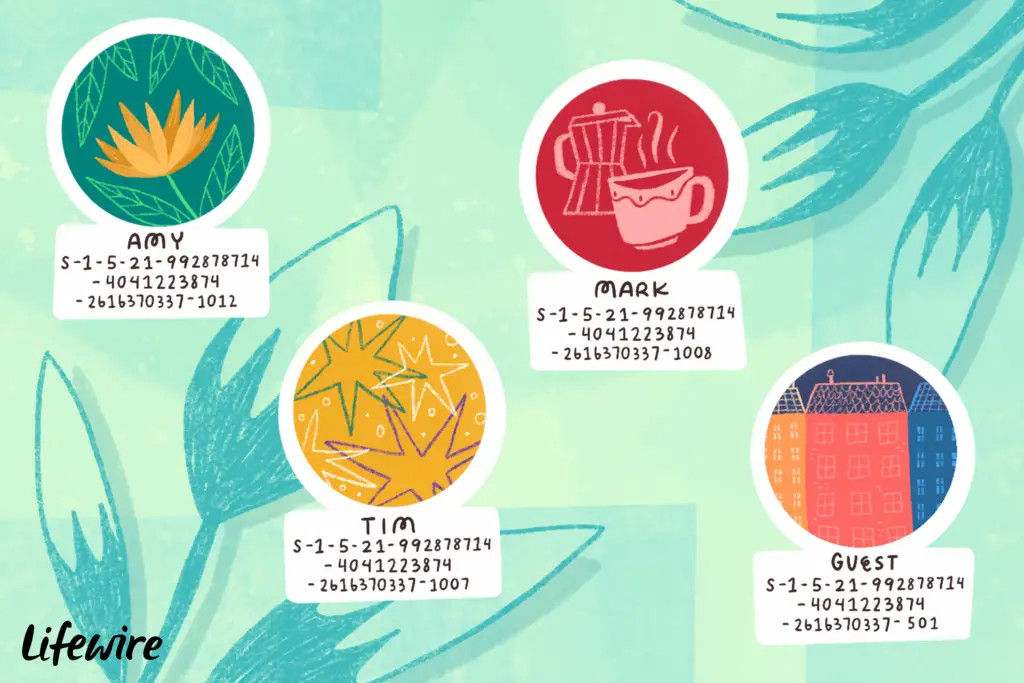
Er zijn veel redenen waarom u de beveiligings-ID (SID) voor een bepaalde gebruikersaccount in Windows zou willen vinden, maar in onze uithoek van de wereld is de gebruikelijke reden om dit te doen om te bepalen welke sleutel onder HKEY_USERS in het Windows-register moet worden zoek naar gebruikersspecifieke registergegevens. Ongeacht de reden voor uw behoefte, het matchen van SID’s aan gebruikersnamen is heel eenvoudig dankzij de wmic-opdracht, een opdracht die beschikbaar is via de opdrachtprompt in de meeste versies van Windows.
Hoe u de SID van een gebruiker kunt vinden met WMIC
Het duurt waarschijnlijk maar een minuut, misschien minder, om de SID van een gebruiker in Windows te vinden via WMIC:
-
Opdrachtprompt openen. Als u in Windows 10 en Windows 8 een toetsenbord en muis gebruikt, is de snelste manier via het hoofdgebruikersmenu, toegankelijk met de WIN+X snelkoppeling. Als u de opdrachtprompt daar niet ziet, typt u cmd in de zoekbalk in het menu Start en selecteer Opdrachtprompt als je het ziet. U hoeft geen verhoogde opdrachtprompt te openen om dit te laten werken. Voor sommige Windows-opdrachten is dit vereist, maar in het onderstaande voorbeeld van de WMIC-opdracht kunt u een normale, niet-administratieve opdrachtprompt openen.
-
Typ de volgende opdracht in de opdrachtprompt precies zoals hier wordt weergegeven, inclusief spaties of het ontbreken daarvan: wmic useraccount get name,sid
…en druk dan op Enter.
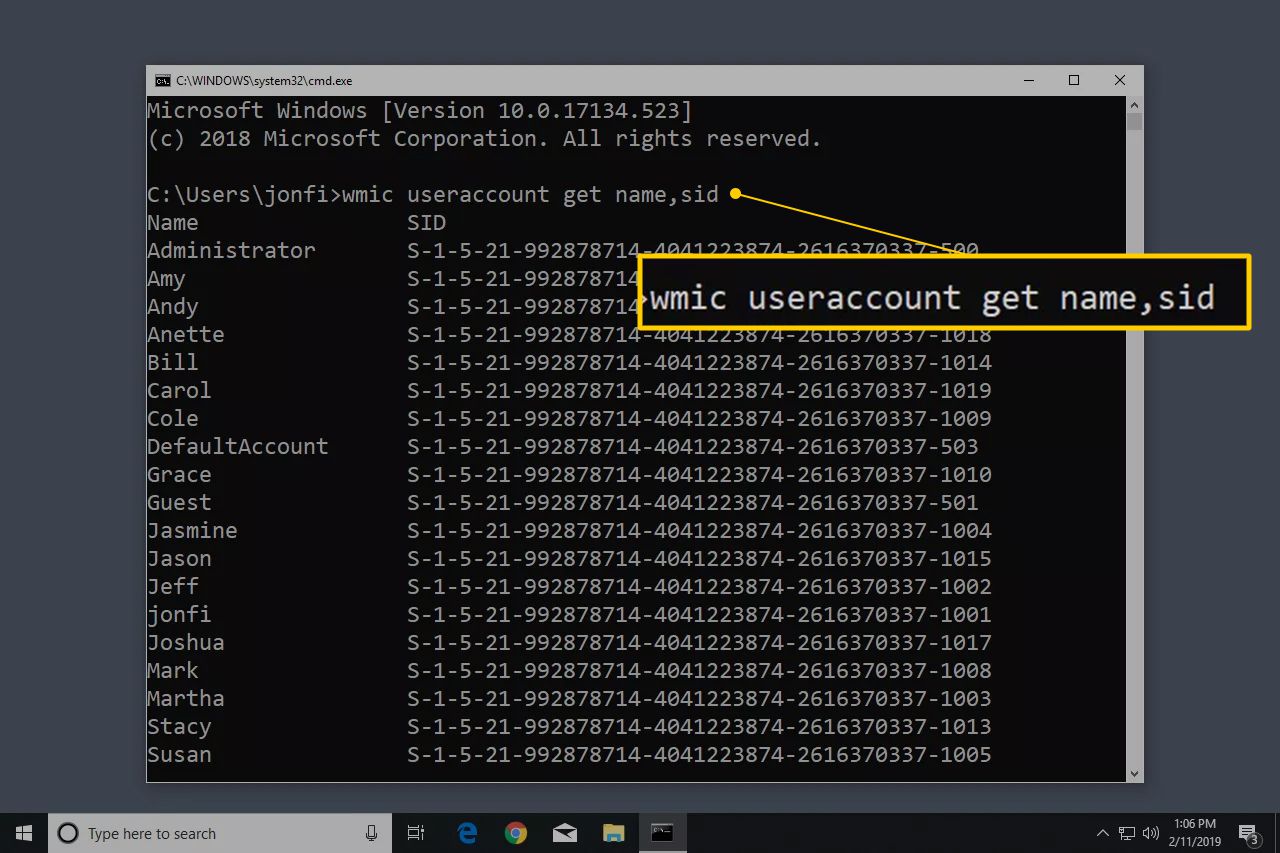
Als je de gebruikersnaam kent en alleen de SID van die ene gebruiker wilt pakken, voer dan deze opdracht in maar vervang GEBRUIKER met de gebruikersnaam (bewaar de aanhalingstekens): wmic gebruikersaccount waar name=”USER” get sid
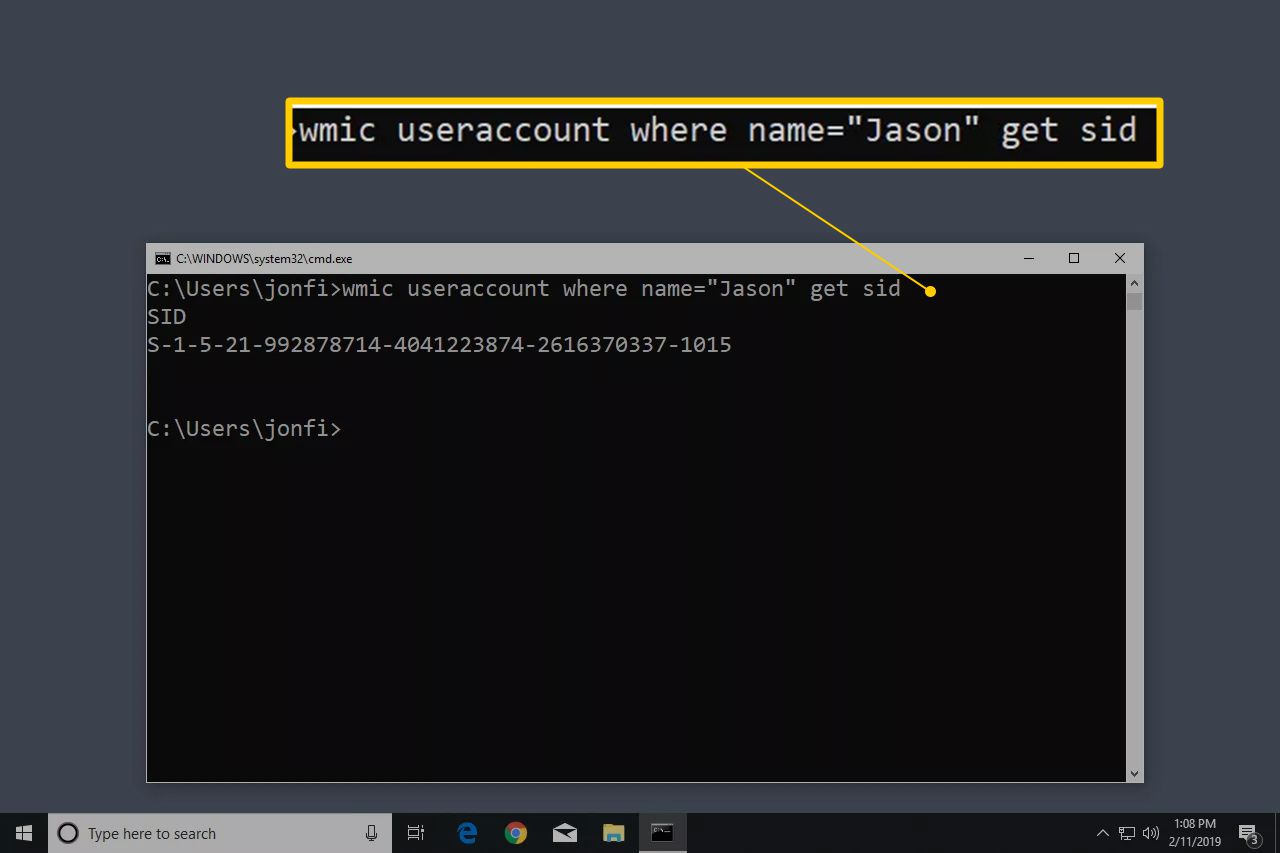
Als u een foutmelding krijgt dat het wmic-commando niet wordt herkend, wijzigt u de werkdirectory in C:WindowsSystem32wbem en probeer opnieuw. Dat doe je met de CD (directory wijzigen) commando.
-
U zou een tabel moeten zien die wordt weergegeven in de opdrachtprompt. Dit is een lijst van elk gebruikersaccount in Windows, gerangschikt op gebruikersnaam, gevolgd door de bijbehorende SID van het account.
Nu u er zeker van bent dat een bepaalde gebruikersnaam overeenkomt met een bepaalde SID, kunt u alle wijzigingen aanbrengen in het register of alles doen waarvoor u deze informatie nodig heeft.
De gebruikersnaam vinden met behulp van de SID
Als je een geval hebt waarin je de gebruikersnaam moet vinden, maar je hebt alleen de beveiligings-ID, kun je de opdracht als volgt “omkeren” (vervang deze SID gewoon door die in kwestie): wmic gebruikersaccount waarbij sid= “S-1-5-21-992878714-4041223874-2616370337-1001” naam ophalen
…om een resultaat als dit te krijgen: Naam
jonfi
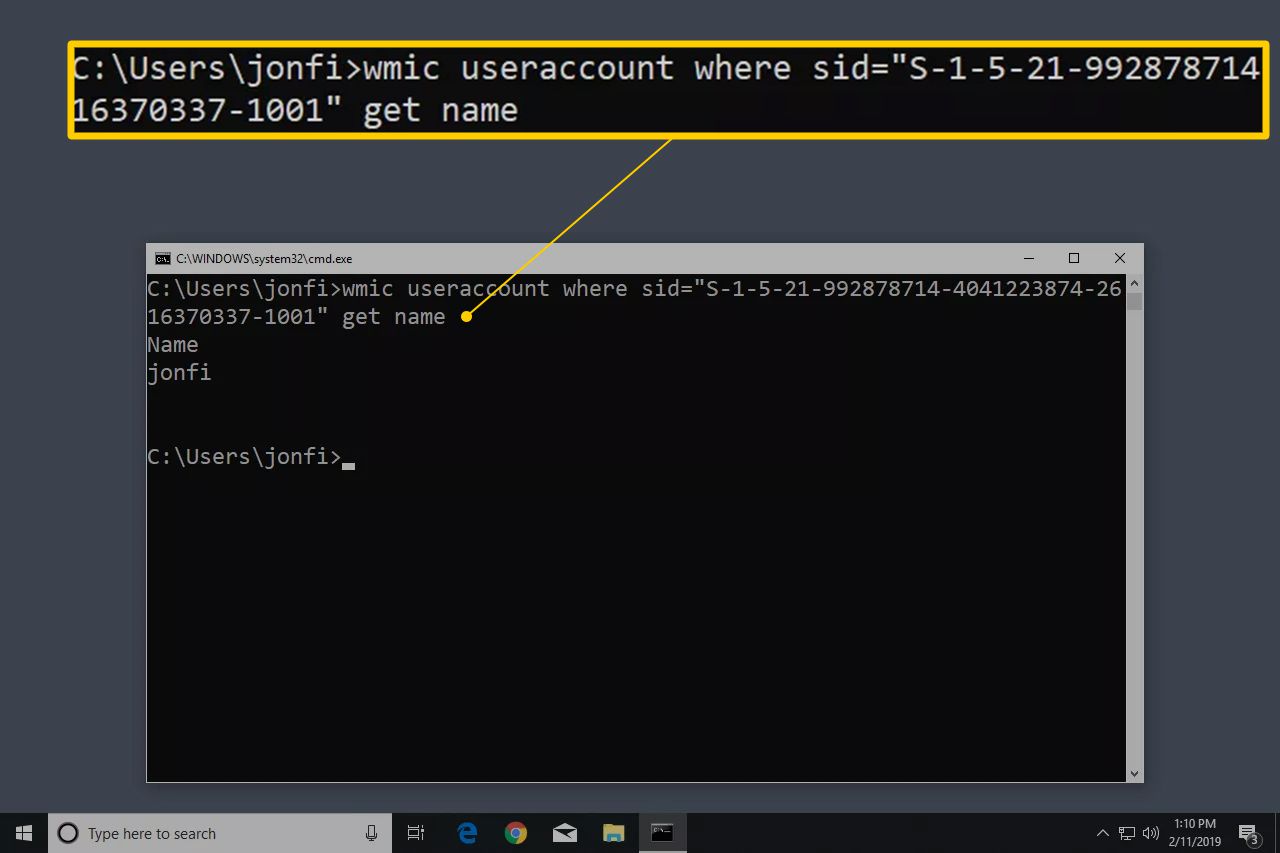
Hoe de SID van een gebruiker in het register te vinden
U kunt de SID van een gebruiker ook bepalen door te kijken via de ProfileImagePath waarden in elke S-1-5-21 vooraf ingestelde SID vermeld onder deze sleutel: HKEY_LOCAL_MACHINESOFTWAREMicrosoftWindows NTCurrentVersionProfileList
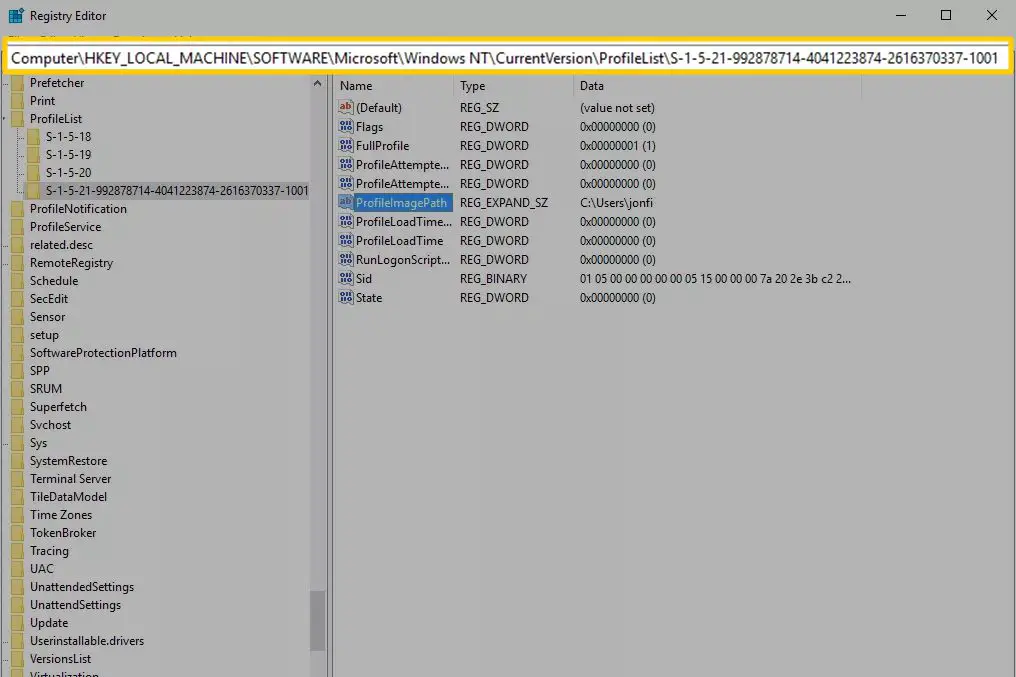
De ProfileImagePath waarde binnen elke SID-naam registersleutel geeft de profieldirectory weer, inclusief de gebruikersnaam. Bijvoorbeeld de ProfileImagePath waarde onder de S-1-5-21-992878714-4041223874-2616370337-1001 sleutel op de computer die je hierboven ziet is C:Gebruikersjonfi, dus we weten dat de SID voor de gebruiker “jonfi” “S-1-5-21-992878714-4041223874-2616370337-1001” is. Deze methode om gebruikers aan SID’s te koppelen, toont alleen die gebruikers die zijn ingelogd of zijn ingelogd en van gebruiker zijn veranderd. Als u de registermethode wilt blijven gebruiken om de SID’s van andere gebruikers te bepalen, moet u als elke gebruiker inloggen op het systeem en deze stappen herhalen. Dit is een groot nadeel; ervan uitgaande dat je in staat bent, ben je veel beter af met het gebruik van de bovenstaande wmic-opdrachtmethode.
